Электронные документы создаются в различных форматах. Большинство из них являются мультиплатформенными, что позволяет работать с ними с различных по своему типу устройств. Одним из наиболее распространенных является Portable Document Format (PDF).
Данный формат позволяет создавать различные виды электронных документов, начиная со статей и докладов и заканчивая книгами и технической документацией.
Разработчиком формата PDF является компания Adobe Systems, которая, в свою очередь, выпускает и программное обеспечение для чтения соответствующих файлов.
Для чтения формата PDF наиболее распространенной программой является Adobe Reader. Кроме этого, имеется возможность прочтения файла с помощью специальных возможностей современных интернет-браузеров.
Однако здесь следует понимать, что программа Adobe Reader при всех ее возможностях является довольно громоздкой и требовательной к возможностям устройства, с которого происходит работа с документом. Что касается браузеров, то для отображения PDF файлов необходимо постоянное и стабильное подключение к интернету, что не всегда является удобным.
Foxit Reader. Обзор программы после обновления июнь 2021
В этой связи пользователям нужно задумываться об альтернативном программном обеспечении для работы с электронными документами. Одним из таких инструментов является программа Foxit Reader.
Foxit Reader
Данный способ подразумевает под собой установку бесплатной программы Foxit Reader, которая так же установит в вашу систему свой виртуальный принтер. В отличии от CutePDF Writer, данная программа может кроме сохранения в PDF еще и просматривать их.
(для скачки нажимаем кнопку Free download, которая находится возле пункта Foxit Reader, показанного на картинке ниже.)

В появившемся окошке выбираем нужный нам язык. Делается это в пункте Language.

После этого нажимаем Download, и ждем когда Foxit Reader скачается на ваш компьютер.
После того, как загрузка будет завершена, запускаем скачанный файл. Выбираем нужный нам язык, после нажимаем «ОК», затем — «Далее», пропустив тем самым экран приветствия. Проверяем, что пункт «Я принимаю условия соглашения» выделен, и дальше по ходу установки нажимаем «Далее». Когда программа спросит какие компоненты необходимо установить, то можно ничего не менять, так как программа все нужное выделила уже по умолчанию. Тоже самое относится и к пункту установки «Дополнительные задачи».
Кроме того, во время установки программа спросит, хотим ли мы включить режим «безопасного чтения». Очень рекомендуется оставить его включенным.

В следующем окошке будет предложено установить пробную версию программы Foxit PhantomPDF Standart. Чтобы не засорять свой компьютер ненужными программами, от этого предложения лучше отказаться.

В конце концов будет предложено нажать кнопку «Установить», чего и требуется сделать, для установи программы.

Когда программа закончит свою установку, появится соответствующее окошко, где следует нажать кнопку «Завершить».

Теперь, если вы откроете любой документ, то при отправки на печать необходимо выбрать принтер под название Foxit Reader PDF Printer.

Нажимаем «Печать», и в появившемся окошке выбираем место, куда мы хотим сохранить свой PDF файл.
Скачать
| Операционная система: | Windows 7, Windows 8, Windows 8.1, Windows 10 |
| Разработчик: | Foxit Software. |
| Русский язык: | Да |
| Цена: | Бесплатная |
Данное ПО выпускается разработчиком Foxit Sofware, который, помимо программы для чтения PDF файлов, разрабатывает и иные продукты для пользователей ПК, а также бизнеса:
- Phantom PDF (редактор);
- Studio Photo (обеспечение для работы с фотографиями и иными изображениями).
Кроме этого, разработчик осуществляет поддержку серверного программного обеспечения, предназначенного для работы с большими по объему базами документов (используются, в первую очередь, для нужд бизнеса), а также программного оборудования для создания PDF файлов, что требуется для веб-разработчиков.
Foxit Reader является удобным инструментом для чтения файлов PDF. При этом от официального Adobe Reader его отличает меньшие требования к ресурсам устройства. Возможно, на персональном компьютере этот момент не играет принципиальной роли, однако на мобильных устройствах, технические возможности которых значительно ниже, Foxit Reader является замечательной альтернативой Adobe Reader.

Подробнее о Foxit Reader
Для чего необходима Фоксит Ридер
Рассматриваемое программное обеспечение является крайне близким аналогом Adobe Reader, хотя и выпускается сторонним разработчиком. Воспользовавшись программой, пользователь получит мощный инструмент для чтения PDF файлов, при этом продукт от Foxit Software открывается буквально за несколько секунд, а его интерфейс интуитивно понятен и не загружен посторонними функциями. Итак, функциями программы являются:
Кроме этого, современные версии программы интегрированы с популярными сервисами, которые предоставляют возможность облачного хранения тех или иных данных. К примеру, Google Drive.
Это позволяет координировать нескольких человек для работы над одним проектом. Такое решение является отличным инструментом для бизнеса в нынешних условиях, когда многие сотрудники работают удаленно в условиях пандемии коронавируса.
Таким образом, Foxit Reader являет собой мощный программный инструмент, который позволяет пользователю не только открывать и читать файлы PDF, но и осуществлять с ними все необходимые операции, исключая прямое форматирование.
Полезно также почитать: Soda PDF
Плюсы и минусы программы
Рассматриваемое программное обеспечение имеет как неоспоримые преимущества над другими программами подобного рода, так и недостатки, о которых нельзя не упомянуть.
Плюсы:
- относительно небольшие системные требования для стабильной работы;
- отсутствие необходимости постоянного подключения к интернету при использовании;
- удобный и понятный интерфейс;
- поддержка русского языка;
- наличие дополнительных функций, значительно облегчающих работу с документами;
- возможность конвертации файлов в формат PDF из иных форматов.
Минусы:
- невозможность форматирования документов;
- отсутствие функции чтения файлов формата DJVU (который, впрочем, используется не так часто);
- наличие навязчивой рекламы, связанной с призывом приобрети платное ПО от Foxit.
Кроме этого, при конвертации отсканированного документа из одного формата в PDF сама программа не распознает текст, а лишь выдает отсканированное изображение, что значительно затрудняет работу с ним.
Особенности и преимущества
Основным преимуществом перед программными продуктами подобного рода является, прежде всего, быстродействие программы. Особенно чувствуется разница при работе с документами, содержащими довольно большое количество страниц, тут Foxit Reader заметно превосходит по скорости не только Adobe Reader, но и многие другие альтернативные pdf-читалки, например, Sumatra PDF.
Ещё одним выгодным отличием Фоксит Ридер является интегрированная система безопасности, надёжно защищающая файлы от вредоносного программного обеспечения, представляющего угрозу данным пользователя. Плюс к этому программа снабжена удобным поиском, имеется возможность добавления комментариев, заполнения форм, и интеграция с популярными социальными сетями и веб-сервисами. Все эти и многие другие особенности позволяют считать Foxit Reader оптимальным средством для чтения и работы с файлами формата PDF.
Foxit PDF Reader обладает простым и удобным интерфейсом на русском языке, который с лёгкостью может быть настроен в соответствии с сугубо индивидуальными предпочтениями для каждого отдельно взятого пользователя, а базовые функциональные возможности могут быть расширены благодаря многочисленным дополнениям.
Системные требования для установки
Программа Foxit Reader издается в версиях практически для всех популярных операционных систем, включая:
- Microsoft Windows;
- Linux;
- Symbian;
- ReactOS;
- Mac.
Кроме этого, издается приложение для мобильных устройств Foxit Reader Mobile, которое поддерживается следующими мобильными операционными системами:
Последнее обстоятельство позволяет использовать программу на самых разнообразных типах устройств.
Наиболее распространенной операционной системой, используемой на ПК и ноутбуках, является Microsoft Windows. Foxit Reader полноценно функционирует на таких версиях этой ОС: Windows XP, Windows Vista, Windows 7, Windows 8 и Windows 10.
В целом, программа является крайне нетребовательной и запустится практически на любом современном ПК, ноутбуке или мобильном устройстве.
Установка, обновление, удаление
Установить Foxit Reader можно, зайдя на сайт разработчика https://www.foxitsoftware.com/ru и далее следовать следующей инструкции:
- В меню необходимо выбрать раздел «Продукты», после чего из выпадающего списка выбирается Foxit Reader.
- После перехода на страницу с описанием программы следует нажать кнопку «Загрузка бесплатной версии Foxit Reader.
- Через несколько секунд начнется скачивание установочного файла.
- После того как установочный файл скачался, необходимо запустить его.
- Начнет работать «мастер установки», в меню которого следует нажать «Далее».
- После этого подтверждается согласие с лицензионным соглашением, выбирается папка, где будут храниться файлы программы на компьютере, затем осуществляется выбор дополнительных инструментов ПО.
- После мастер предложит установить ознакомительную версию Foxit Phantom PDF на 14 дней (после чего предполагается ее оплата).
- Затем начинается установка программы, а начать работу с ней можно посредством нажатия иконки на рабочем столе.
Программа, как правило, обновляется автоматически при наличии доступа к интернету, а удалить с ПК ее можно через «Панель управления» в меню «Пуск» посредством выбора раздела «Программы» (данный способ предназначен для Microsoft Windows).
CutePDF Writer
(для скачивания программы необходимо нажать на надпись «Free Download» в правой части экрана, как на картинке ниже.)

После скачивания программы запускаем установщик, и пропускаем экран приветствия нажав кнопку «Next». В следующем окне выбираем пункт «I accept the agreement», тем самым согласившись со всеми условиями лицензионного соглашения, и нажимаем кнопку «Next».
Убираем галочки с обеих пунктов «Set Ask as my default search provider» и «Set Ask.com as my browser homepage and new tabs page», и нажимаем «Next».

Отказываемся от установки браузера Opera нажатием кнопки Decline.

И после нажимаем на кнопку Install, чтобы установить программу на ваш компьютер.
Во время установки программа предложит установить PS2PDF конвертер, соглашаемся, так как иначе мы не сможем использовать программу для конвертирования в PDF.

Теперь, открыв любой документ, который нужно перевести в PDF, выбираем «Печать», и в выборе принтеров выбираем принтер под названием CutePDF Writer. После нажатия кнопки «Печать» появится окошко, где будет предложено сохранить файл в pdf формате.
Источник: hardware-spb.ru
Foxit Reader — удобный инструмент для работы с PDF-файлами
PDF-файлы очень удобны в работе. Особенно с новой опцией Windows 10, позволяющей создавать их без дополнительных программ. В данной статье мы рассмотрим небольшой и очень удобный инструмент для работы с PDF, который вполне способен заменить стандартную утилиту от Adobe.
Foxit Reader – приложение для работы с PDF
Обычно по умолчанию для просмотра PDF пользователи устанавливают Adobe Acrobat PDF DC Reader (или другую его версию, в зависимости от своей операционной системы). И, как это часто бывает, Adobe Reader стал разрастаться в объеме, старенькие компьютеры его уже не «вытягивают», да и иконка Acrobat Reader постоянно висит в панели задач, постоянно выдавая всякие рекомендации, предложения обновиться и т.д. К тому же при инсталляции или апдейте все время предлагается установить кучу ненужных программ.
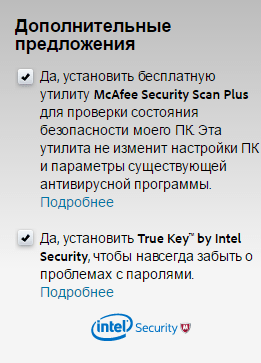
В такой ситуации хочется найти небольшую легковесную альтернативу, которой вполне может стать программа Foxit Reader. Скачиваем ее с официального сайта и устанавливаем, указывая инсталлятору дополнительные опции: язык, устанавливаемые компоненты и путь. Рекомендуем выставить настройки по умолчанию.
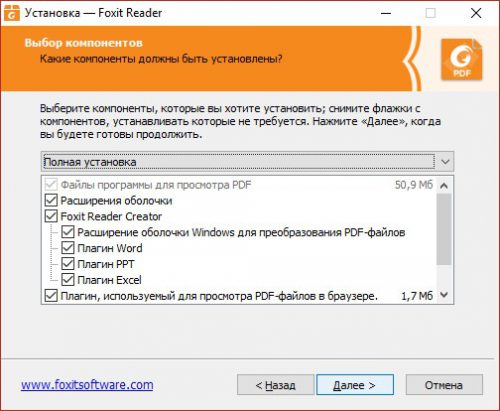
Интерфейс приложения несколько напоминает MS Office последних версий (2010). Функционал Foxit Reader достаточно широкий, но подробно описывать в этой статье мы его не будем – все опции вызываются из главного меню, элементы которого четко структурированы и имеют понятные обозначения.

Со своей основной задачей вьювер справляется великолепно – гораздо «шустрее» чем Adobe Acrobat, да к тому же не нагружает компьютер лишним программным обеспечением. Я использую Foxit Reader в качестве просмотрщика PDF-файлов по умолчанию уже несколько лет – нареканий на его работу пока еще не возникало.
Хотелось бы отметить новинку, относительно недавно появившуюся в этом приложении – возможность регистрации пользователя с созданием учетной записи Foxit.
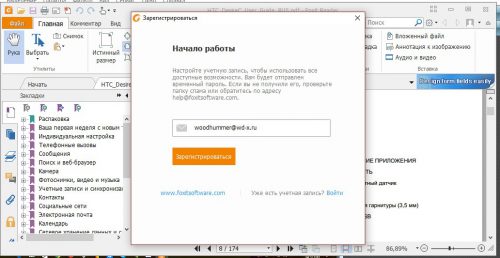
После регистрации становятся доступны дополнительные возможности: новая технология ConectedPDF, позволяющая хранить, просматривать, рецензировать и производить другие действиями с cPDF-файлами прямо в облаке.
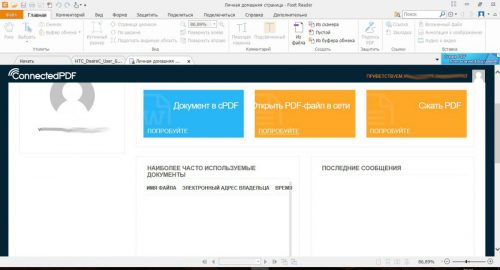
Вместо послесловия
А какое приложение для работы с PDF-файлами используете вы?
Источник: wd-x.ru
Foxit Reader скачать бесплатно русская версия
Foxit Reader – бесплатное приложение, позволяющее создавать, читать, редактировать и отправлять на печать документы формата PDF.
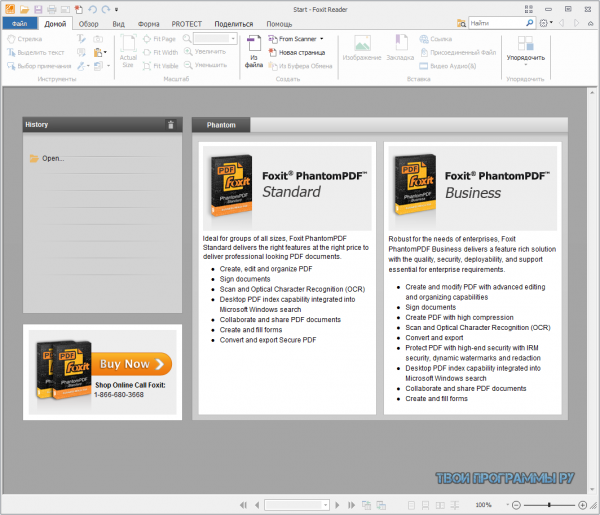
По сравнению с конкурентами, данная утилита компактна, отличается быстродействием и дополненной функциональностью. Если скачать бесплатно Foxit Reader на компьютер, юзер сможет оставлять комментарии под необходимой частью текста, делиться информацией для использования в социалках и заполнять формы документов.
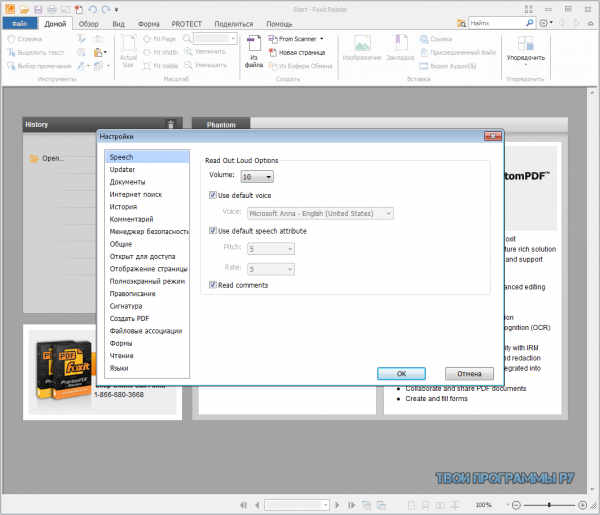
Добавленная в функционал программы платформа безопасности, защитит файлы от вредоносного ПО, которое может нанести вред материалам. Если для работы с документом нужно освободить место на экране, юзер может отключать панели в окне софта, а также импортировать/экспортировать страницы документов.
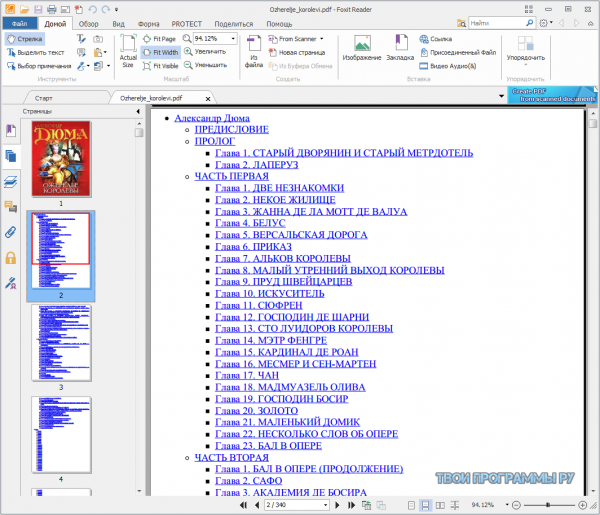
К выбранному элементу материала можно добавить изображение, текст, заливку или графический рисунок. Изменение шрифта, размера текста, смены заливки или штриховки – это только малая часть доступных к использованию инструментов редактирования. Также стоит упомянуть о строке поиска, которая мгновенно извлечет из большого количества информации запрашиваемый материал. К аналогу Фоксит Ридер можно отнести Adobe Reader.
Источник: tvoiprogrammy.ru
Foxit что это за программа и нужна ли

Foxit Reader (Фоксит Ридер) — бесплатная, быстрая, относительно небольшая и при этом весьма функциональная программа для работы с PDF.

Foxit Reader создан как бы в противовес приложению Adobe Reader, на его фоне имеет меньший размер, не так требователен к системным ресурсам и, что немало важно обладает более высокой скоростью работы.
Обладая выше перечисленными достоинствами, функциональные возможности приложения от ФоксИт весьма широки, вдобавок могут быть дополнительно расширены за счет плагинов. Изначально в комплекте поставки присутствуют расширения интегрирующие возможности Фоксит ПДФ Ридер в офисный пакет Microsoft Office, а именно в Word, PowerPoint и Excel. Foxit Reader содержит модуль, позволяющий просматривать документы формата PDF непосредственно в веб-браузерах.
Пожалуй, не ошибемся, если скажем, что Foxit Reader считается одной из популярных программ для работы с PDF файлами, особенно, если учесть, что он бесплатен. К плюсам программы так же — удобный интерфейс, включая поддержку русского языка от авторов, высокое быстродействие и полную интеграцию с операционной системой, поддержка из контекстного меню Microsoft Windows.
Foxit Reader на русском языке
Для переключения Foxit Reader на русский язык, Вам необходимо выполнить следующие несложные действия.
Зайдите в верхнем меню, в пункт «File» (Файл)

В выпадающем списке выберите пункт «Preferences» (Настройки)

В окне «Preferences» (Настройки) проделайте по порядку несколько шагов

- Выберите пункт «Languages»
- Выберите пункт «Choose custom language» (Выбрать другой язык), поставьте галочку «Choose language provided by the community» (Выбрать язык поддерживаемый сообществом)
- В списке «Translated by community» (Переведено сообществом) найдите необходимый язык, в данном случае «Russian» и нажмите «ОК»
Далее приложение загрузит и установит необходимый языковой файл самостоятельно. Через некоторое время появится окно с сообщением об успешном окончании загрузки языкового файла Foxit Reader Rus.

Нажмите кнопку «ОК» и файл будет установлен. Появится сообщение с предложением перезагрузить приложение немедленно, либо позже, для того чтобы проделанные языковые изменения вступили в силу.

Как только программа будет перезагружена, ее интерфейс будет отображаться на русском языке.
Конечно Foxit Reader не единственный просмотрщик PDF формата, есть и другие бесплатные программы для чтения PDF в том числе и с открытым исходным кодом, среди которых мы можем порекомендовать Вам компактную программу с широкими возможностями — Sumatra PDF.
Скачать Foxit Reader на русском языке, Вы можете по ссылке расположенной ниже:
Вам могут быть интересны:
- Говорилка 2.22
- Балаболка 2.15.0.832
- Dicter 3.83
- Evernote 10.50.10
- PDF-XChange Viewer 2.5.322.10
Источник: rusoft.info